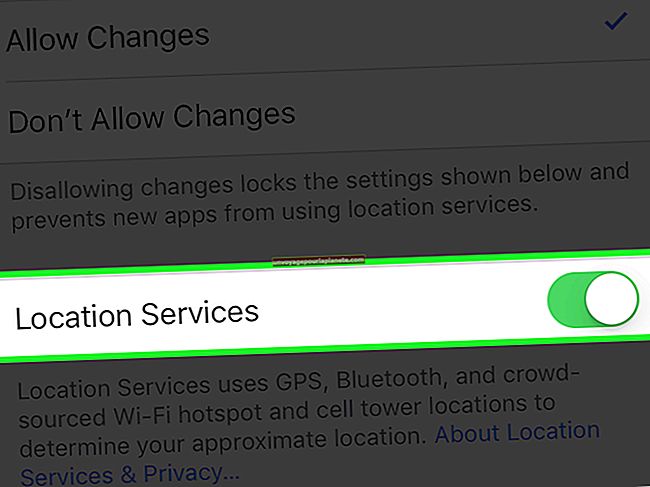Paano Mag-indent ng Teksto Sa Mga Bullet sa Excel
Ang Microsoft Excel 2010 ay hindi nagsasama ng isang pindutan ng bala sa ribbon ng utos. Gayunpaman, makakagawa ka pa rin ng isang naka-indent, naka-bulletin na listahan gamit ang mga shortcut keystroke. Pinapayagan ka rin ng Microsoft Office na kopyahin ang na-format na teksto mula sa isang programa patungo sa isa pa, tulad ng mga naka-bullet na listahan na nilikha sa isang dokumento ng Word 2010, pagkatapos ay nakopya at na-paste sa isang worksheet ng Excel. Ang listahan ng naka-bulletin ay maaaring magpasok bilang isang linya bawat cell, o bilang isang buong listahan sa isang cell.
Mga Keystroke ng Excel
1
Buksan ang programang Excel 2010 upang ipakita ang isang bagong worksheet o buksan ang isang nai-save na worksheet.
2
I-click ang cell kung saan mo nais na ipasok ang naka-bullet na teksto. Ang napiling cell ay nagpapakita ng isang itim na balangkas.
3
Pindutin ang "Alt-7" gamit ang numeric keypad sa keyboard. Lumilitaw ang isang itim na bala sa cell. Upang maipakita ang isang bala ng bilog, pindutin ang "Alt-9" gamit ang numeric keypad.
4
I-type ang teksto sa kanan ng simbolo ng bala.
5
Pindutin ang "Alt-Enter" upang ipasok ang isang linya ng break sa parehong cell, kung kinakailangan. Halimbawa, maglagay ng dalawa o higit pang mga naka-bulletin na linya sa isang cell sa pamamagitan ng pagpasok ng bagong linya para sa bawat karagdagang entry. Ang isang listahan ng mga bala ay lilitaw sa isang cell.
6
Ipasok ang labis na mga puwang sa kaliwa ng bala para sa isang mas mahabang lihim mula sa kaliwang bahagi ng cell. Ipasok ang cursor sa kaliwa ng bala. Pindutin ang spacebar upang ilipat ang simbolo ng bala at teksto sa kanan.
Ipasok ang Word Bullets
1
Buksan ang Word 2010 program upang ipakita ang isang blangko na dokumento. Mag-click sa dokumento kung saan mo nais na ipasok ang naka-bullet na teksto.
2
I-click ang arrow sa tabi ng pindutan ng Bullet sa pangkat ng Talata sa tab na Home.
3
Mag-click upang mapili ang istilo ng bala, tulad ng mga itim na parisukat na bala o brilyante na bala. Ang napiling simbolo ng bala ay lilitaw sa punto ng pagpapasok.
4
I-type ang teksto sa tabi ng simbolo ng bala. Pindutin ang "Enter" upang magdagdag ng isa pang naka-indent, naka-bulletin na linya, kung kinakailangan.
5
I-click at i-drag ang cursor sa listahan ng naka-bulletin upang i-highlight.
6
Pindutin ang "Ctrl-C" upang kopyahin ang naka-bullet na teksto na ito.
7
Buksan ang programang Excel 2010 upang maipakita ang worksheet.
8
I-click ang Excel cell kung saan mo nais na ipasok ang naka-bulletin na listahan.
9
Pindutin ang "Ctrl-V" upang i-paste ang nakopya na teksto ng Word sa worksheet ng Excel. Ang bawat naka-bullet na linya ay lilitaw sa sarili nitong hilera at cell - halimbawa, dalawang linya na may bullet ang pumupuno sa dalawang mga cell sa dalawang mga hilera. Upang maipasok ang buong listahan ng naka-bullet sa isa cell - halimbawa, upang mapanatili ang tatlong mga naka-bullet na linya na magkasama sa isang cell - i-double click ang cell, pagkatapos ay pindutin ang "Ctrl-V."